- Müəllif Nora Macey [email protected].
- Public 2023-12-16 10:18.
- Son dəyişdirildi 2025-01-23 08:48.
Müasir kompüter texnologiyası - demək olar ki, hər evdə bir kompüterin, bir printerin olması - bir fotostudiya xidmətinə müraciət etmədən pasport da daxil olmaqla müxtəlif sənədlər üçün fotoşəkil çəkməyə imkan verir. Bir fotoşəkil çəkə bilərsiniz və eyni zamanda ucuz bir şəkildə evdə çap edə bilərsiniz.
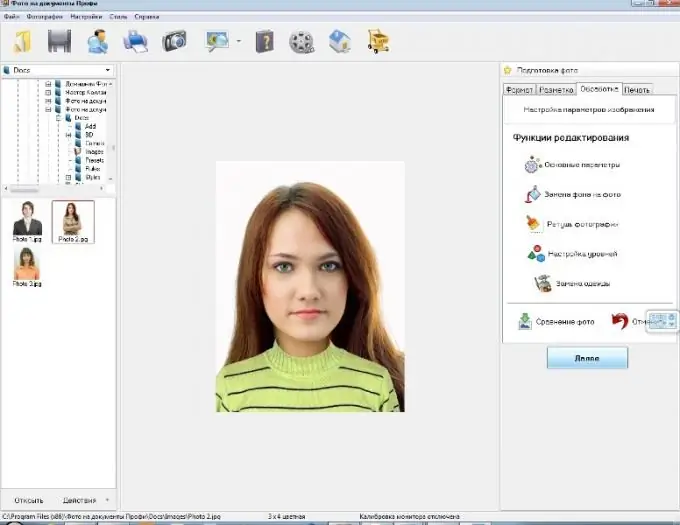
Evdən çıxmadan pasport şəkli
Sənəd üçün fotoşəkil çəkmək həm əsas (foto salonlarının işçiləri üçün) həm də əlavə (yeni başlayanlar üçün) qazanc vasitəsi ola bilər. Yalnız bir kompüter, printer, kamera (əksəriyyətində onsuz da var), foto kağızı və İnternetdə müvəffəqiyyətlə tapıla bilən xüsusi bir proqram satın almanız lazımdır. Sadəcə mövcudluğu proqramın bütün xüsusiyyətlərindən tam istifadə etməyə imkan verəcək bir seriya nömrəsi ("dərman", "açar") ilə bir proqram axtardığınızdan əmin olun. Demo və ya sınaq versiyaları, bir qayda olaraq, yalnız məlumat məqsədləri üçün xidmət edir və hər zaman istifadəçiyə işlənmiş fotoşəkili qeyd edib yazdırmaq imkanı vermir.
"Sənədlər üçün foto" - hər kəs üçün bir proqram
Pasport fotoşəkilləri istehsalına kömək etmək üçün hazırlanmış proqramlar haqqında indi bir az. Məsələn, “Sənəd şəkilləri” adlı çox yaxşı bir tətbiq var. Adı onsuz da özü üçün danışır. Bu, pasport, xarici pasport, profil bileti, sertifikatlar, şəxsiyyət vəsiqələri kimi rəsmi sənədlər üçün sənədlər hazırlamağa imkan verən xüsusi bir qrafik redaktorudur. Standart proqram dəsti təxminən 20 sənəd formatını, şəkil rənginin düzəldilməsi funksiyalarını və foto təşkilatlarında istifadə üçün faydalı olan bir çox digər variantları özündə birləşdirir.
Proqramın istifadəsi çox asandır. Rus dilində istifadəçi dostu interfeysi, piktoqramlar, məsləhətçi işi rahat edir. Tətbiqi kompüterinizə quraşdırın, işə salın. Sonra yuxarı iş panelində "Fayl" bölməsini açın və açılan pəncərədə "Fotonu aç" ı seçin. Daha əvvəl kompüterinizdə və ya çıxarıla bilən mühitdə saxladığınız istədiyiniz şəkli seçin və onu layihəyə əlavə edin. Sonra sağdakı iş pəncərəsində şəklin işlənməsinə başlayın. Sənədin formatını və növünü göstərin, "rəng" (sənəd rəngli bir fotoşəkilə ehtiyac varsa), "künc" maddələrini yoxlayın və sonra "İşarələr" bölməsinə keçin. Burada, göstərişlərə əməl edərək, sol və sağ gözlərin şagirdinin mərkəzini, çənə xəttini və üzün mərkəzini təyin edin. Sonra "İrəli" düyməsini vurun və şəklin ən yaxşı parlaqlığını, kontrastını, doymasını tənzimləyə, rəngləri tənzimləyə, dəqiqliyi və genişləndirmə növünü seçə biləcəyiniz foto işləmə bölməsinə keçin.
İstəyə görə paltar dəyişdirmə funksiyasından istifadə edə bilərsiniz. Proqram arxivində həm mülki, həm də mülki şəxslərdən ibarət bir çox qadın və kişi geyimləri var. Tələb olunan dəyişiklikləri tətbiq edin.
Bundan sonra, istifadə olunan kağızın ölçüsünü və nüsxə sayını təyin edərək fotoşəkili saxlamaq və çap etmək qalır.






